Helppo ja nopea Android Root -opas

Kun olet roottannut Android-puhelimesi, sinulla on täydet järjestelmän käyttöoikeudet ja voit suorittaa monenlaisia sovelluksia, jotka vaativat root-oikeudet.
Tässä on mitä tarvitset Dell Mobile Connectin (DMC) asentamiseen mihin tahansa Windows 10 -tietokoneeseen.
1. Ota kehittäjätila käyttöön Windows 10 -tietokoneessa.
2. Asenna Dell Mobile Connect -ohjainpäivitys Dellin verkkosivustolta.
3. Asenna Dell Mobile Connect Microsoft Storesta.
4. Viimeistele yhteys Windows 10 -tietokoneeseen käyttämällä Dell Mobile Connect -sovellusta Android- tai iOS-puhelimellasi
Dell Mobile Connect on vaihtoehto Microsoftin puhelimelle. Dell Mobile Connect toimii samalla tavalla kuin puhelimesi; voit yhdistää Android- tai iOS-puhelimesi Windows 10 -tietokoneeseesi Bluetoothin kautta. Aiemmin Dell Mobile Connect oli yksinomainen ominaisuus Dell-tietokoneissa. On kuitenkin olemassa tapa asentaa Dell Mobile Connect mihin tahansa Windows 10 -tietokoneeseen. Tässä on katsaus siihen, mitä tarvitset aloittaaksesi.
Ensin sinun on varmistettava, että Windows 10 -asetuksissa voit asentaa Dell Mobile Connectin. Tässä on mitä sinun on tehtävä aloittaaksesi. Siirry kohtaan Asetukset > Päivitys ja suojaus > Kehittäjille .
Täältä löydät kolme vaihtoehtoa sovellusten asentamiseen.
Microsoft Store -sovellukset – voit asentaa vain sovelluksia erityisesti Microsoft Storesta. Sinua estetään asentamasta sovelluksia verkkosivustoilta.
Sivulataussovellukset – Asenna sovelluksia tunnetuista lähteistä, joihin luotat asentaaksesi kolmannen osapuolen sovelluksia.
Kehittäjätila - Asenna mikä tahansa sovellus mistä tahansa lähteestä.
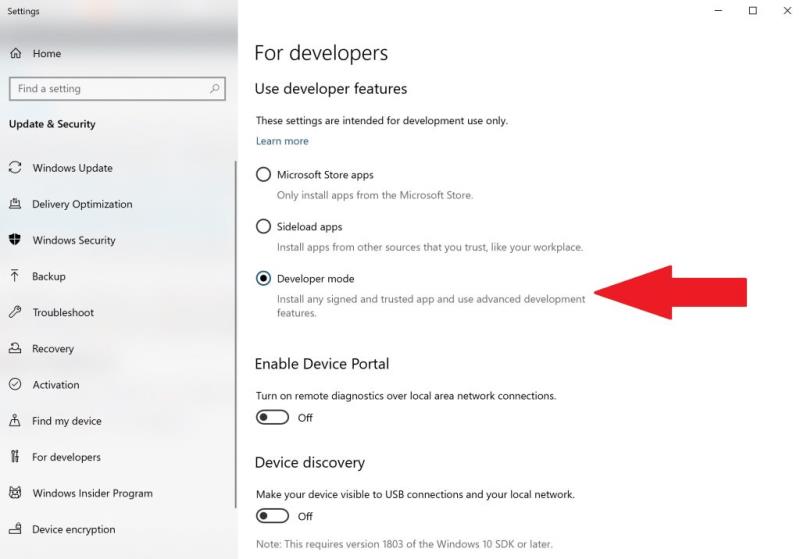
Kun valitset kehittäjätilan , paketti ladataan ja asennetaan Windows 10 -tietokoneellesi automaattisesti. Noudata seuraavaksi näitä ohjeita ladataksesi tarvittavat sovellukset ja ohjaimet saadaksesi Dell Mobile Connectin toimimaan Windows 10 -tietokoneellasi.
1. Asenna Dell Mobile Connect -ohjainpäivitys Windows 10:lle Dellin verkkosivustolta .
2. Asenna Dell Mobile Connect Microsoft Storesta.
Lataa QR-koodi
Kehittäjä: Screenovate Technologies
Hinta: Ilmainen
3. Asenna Dell Mobile Connect -sovellus Android- ja iOS-älypuhelimeesi.
Lataa QR-koodi
Kehittäjä: Screenovate Technologies LTD.
Hinta: Ilmainen
Lataa QR-koodi
Kehittäjä: Screenovate
Hinta: Ilmainen
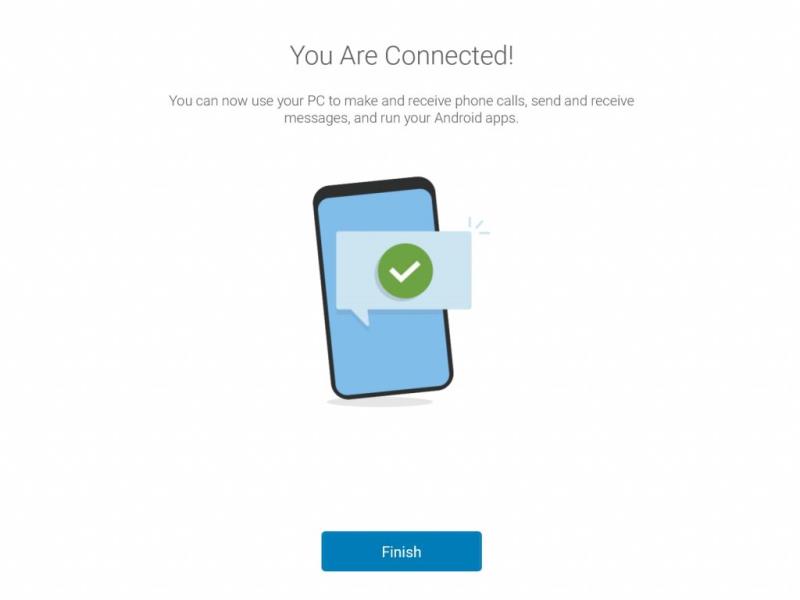
Lopuksi sinun on täydennettävä Dell Mobile Connectin linkki älypuhelimesi ja Windows 10 -tietokoneesi välillä Bluetoothin kautta. Kun olet suorittanut linkitysprosessin, voit nähdä tekstiviestejä ja vastata niihin, siirtää tiedostoja ja suorittaa sovelluksia puhelimessasi suoraan Windows 10 -tietokoneeltasi.
Käytätkö mieluummin Dell Mobile Connectia tai puhelintasi Windows 10:ssä? Kerro meille kommenteissa.
Kun olet roottannut Android-puhelimesi, sinulla on täydet järjestelmän käyttöoikeudet ja voit suorittaa monenlaisia sovelluksia, jotka vaativat root-oikeudet.
Android-puhelimesi painikkeet eivät ole vain äänenvoimakkuuden säätämiseen tai näytön herättämiseen. Muutamalla yksinkertaisella säädöllä niistä voi tulla pikanäppäimiä nopeaan valokuvan ottamiseen, kappaleiden ohittamiseen, sovellusten käynnistämiseen tai jopa hätätoimintojen aktivoimiseen.
Jos unohdit kannettavan tietokoneesi töihin ja sinulla on kiireellinen raportti lähetettävänä pomollesi, mitä sinun pitäisi tehdä? Käytä älypuhelintasi. Vielä hienostuneempaa on muuttaa puhelimesi tietokoneeksi, jolla voit tehdä useita asioita samanaikaisesti helpommin.
Android 16:ssa on lukitusnäytön widgetit, joilla voit muuttaa lukitusnäyttöä haluamallasi tavalla, mikä tekee lukitusnäytöstä paljon hyödyllisemmän.
Androidin kuva kuvassa -tilan avulla voit pienentää videota ja katsoa sen kuva kuvassa -tilassa, jolloin voit katsoa videota toisessa käyttöliittymässä, jotta voit tehdä muita asioita.
Videoiden muokkaaminen Androidilla helpottuu tässä artikkelissa lueteltujen parhaiden videonmuokkaussovellusten ja -ohjelmistojen ansiosta. Varmista, että sinulla on kauniita, taianomaisia ja tyylikkäitä kuvia jaettavaksi ystävien kanssa Facebookissa tai Instagramissa.
Android Debug Bridge (ADB) on tehokas ja monipuolinen työkalu, jonka avulla voit tehdä monia asioita, kuten etsiä lokeja, asentaa ja poistaa sovelluksia, siirtää tiedostoja, roottata ja flashata mukautettuja ROM-levyjä sekä luoda laitteiden varmuuskopioita.
Automaattisesti napsauttavien sovellusten ansiosta sinun ei tarvitse tehdä paljoa pelatessasi pelejä, käyttäessäsi sovelluksia tai suorittaessasi laitteella olevia tehtäviä.
Vaikka mitään taikakeinoa ei olekaan, pienet muutokset laitteen lataus-, käyttö- ja säilytystavoissa voivat hidastaa akun kulumista merkittävästi.
Puhelin, jota monet ihmiset rakastavat juuri nyt, on OnePlus 13, koska siinä on erinomaisen laitteiston lisäksi myös ominaisuus, joka on ollut olemassa jo vuosikymmeniä: infrapunatunnistin (IR Blaster).
Google Play on kätevä, turvallinen ja toimii hyvin useimmille ihmisille. Mutta vaihtoehtoisia sovelluskauppoja on olemassa kokonainen maailma – jotkut tarjoavat avoimuutta, jotkut yksityisyyttä korostavat ja jotkut ovat vain hauskaa vaihtelua.
TWRP:n avulla käyttäjät voivat tallentaa, asentaa, varmuuskopioida ja palauttaa laiteohjelmiston laitteilleen murehtimatta laitteen tilan vaikutuksista roottauksen, flashauksen tai uuden laiteohjelmiston asennuksen aikana Android-laitteisiin.
Jos luulet tuntevasi Galaxy-laitteesi hyvin, Good Lock näyttää, kuinka paljon enemmän se pystyy tekemään.
Useimmat meistä kohtelevat älypuhelimensa latausporttia ikään kuin sen ainoa tehtävä olisi pitää akku virtaa. Mutta tuo pieni portti on paljon tehokkaampi kuin miltä se näyttää.
Jos olet kyllästynyt yleisiin vinkkeihin, jotka eivät koskaan toimi, tässä on joitain, jotka ovat hiljaa mullistaneet tapaasi ottaa valokuvia.
Useimmat lapset mieluummin pelaavat kuin opiskelevat. Nämä sekä opettavaiset että viihdyttävät mobiilipelit vetoavat kuitenkin pieniin lapsiin.
Tutustu Samsung-puhelimesi Digitaaliseen hyvinvointiin ja katso, kuinka paljon aikaa vietät puhelimellasi päivän aikana!
Valepuhelusovellus auttaa sinua soittamaan puheluita omasta puhelimestasi välttääksesi kiusallisia ja ei-toivottuja tilanteita.
Jos todella haluat suojata puhelintasi, on aika alkaa lukita se varkauksien estämiseksi sekä suojataksesi sitä hakkeroinnilta ja huijauksilta.
Samsung-puhelimesi USB-portti on tarkoitettu muuhunkin kuin vain lataamiseen. Muuttaen puhelimesi pöytätietokoneeksi tai syöttäen virtaa muille laitteille, nämä vähän tunnetut sovellukset mullistavat tapasi käyttää laitettasi.
Tutustu Windows 10:n 10 suosituimpaan pikanäppäimeen ja siihen, miten voit hyödyntää niitä tehokkaasti töissä, koulussa ja muissa asioissa.
Opas BitLockerin käyttöön, Windows 10:n tehokkaaseen salausominaisuuteen. Ota BitLocker käyttöön ja suojaa tiedostosi helposti.
Opas Microsoft Edge -selaushistorian tarkastelemiseen ja poistamiseen Windows 10:ssä. Saat hyödyllisiä vinkkejä ja ohjeita.
Katso, kuinka voit pitää salasanasi Microsoft Edgessä hallinnassa ja estää selainta tallentamasta tulevia salasanoja.
Kuinka eristää tekstin muotoilua Discordissa? Tässä on opas, joka kertoo, kuinka Discord-teksti värjätään, lihavoidaan, kursivoitu ja yliviivataan.
Tässä viestissä käsittelemme yksityiskohtaisen oppaan, joka auttaa sinua selvittämään "Mikä tietokone minulla on?" ja niiden tärkeimmät tekniset tiedot sekä mallin nimen.
Palauta viimeinen istunto helposti Microsoft Edgessä, Google Chromessa, Mozilla Firefoxissa ja Internet Explorerissa. Tämä temppu on kätevä, kun suljet vahingossa minkä tahansa välilehden selaimessa.
Jos haluat saada Boogie Down Emoten Fortnitessa ilmaiseksi, sinun on otettava käyttöön ylimääräinen suojakerros, eli 2F-todennus. Lue tämä saadaksesi tietää, miten se tehdään!
Windows 10 tarjoaa useita mukautusvaihtoehtoja hiirelle, joten voit joustaa, miten kohdistin toimii. Tässä oppaassa opastamme sinut läpi käytettävissä olevat asetukset ja niiden vaikutuksen.
Saatko "Toiminto estetty Instagramissa" -virheen? Katso tämä vaihe vaiheelta opas poistaaksesi tämän toiminnon, joka on estetty Instagramissa muutamalla yksinkertaisella temppulla!

























